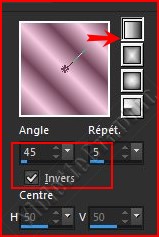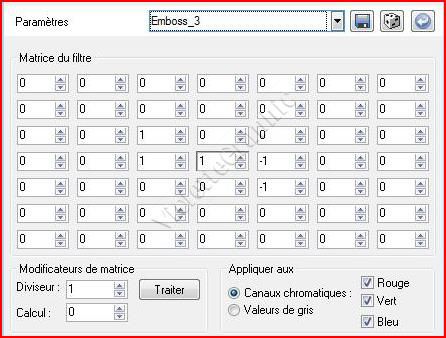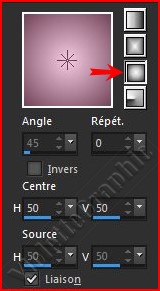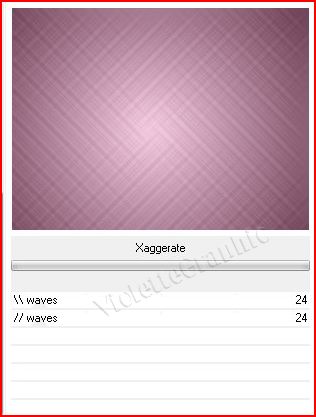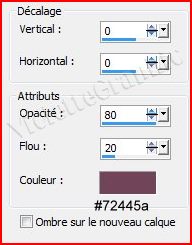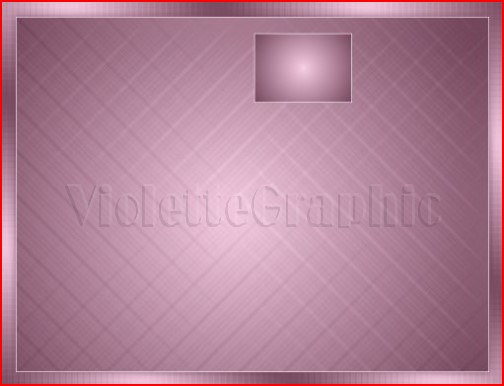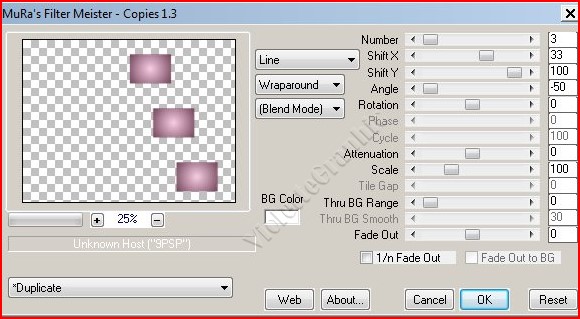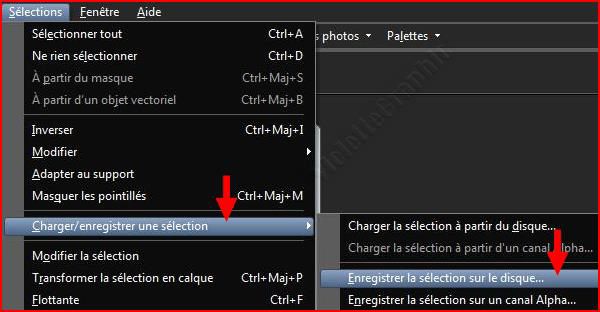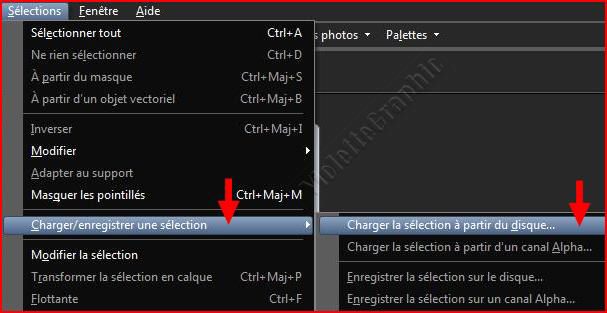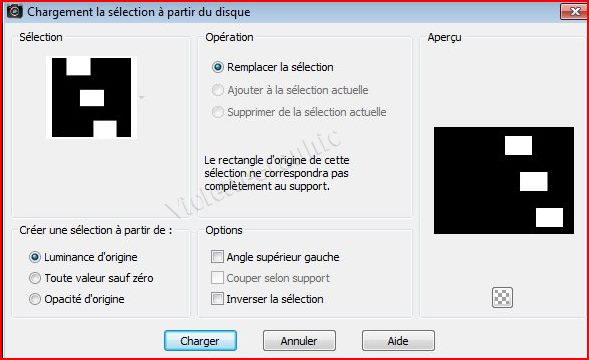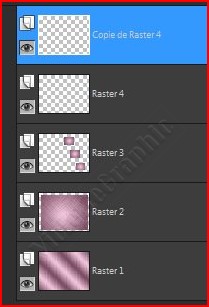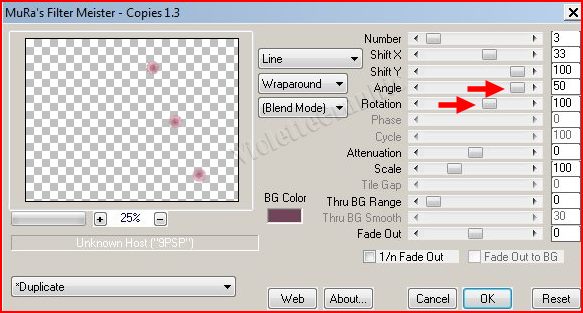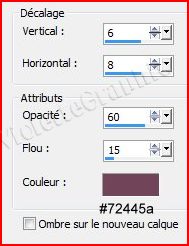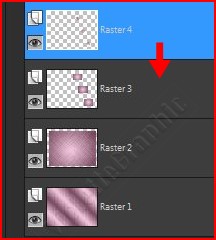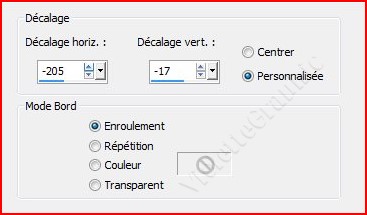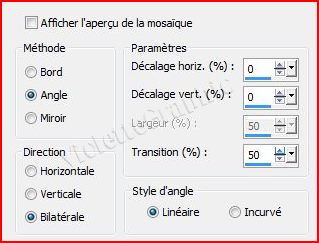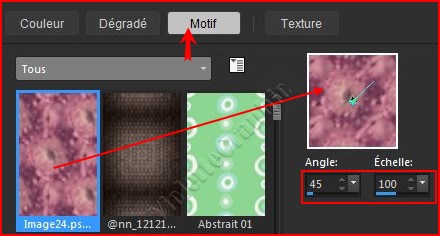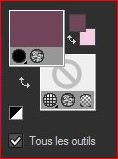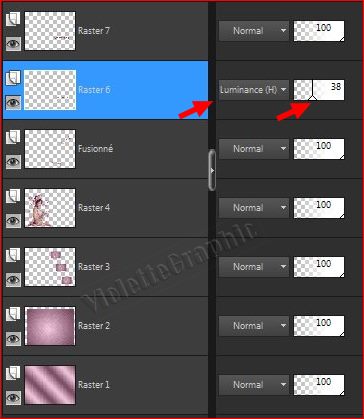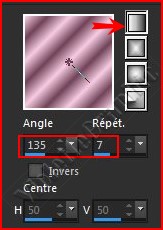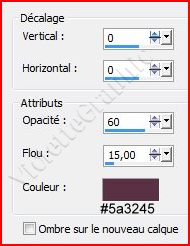|
Cours Intermédiaires Paint Shop Pro 2019 *** Ce tutoriel est de ma création
Toute ressemblance
avec un autre tutoriel n'est que pure coïncidence ou de le proposer dans un forum ou un groupe *** Enregistrer des sélections Effets de Déformation : Pixellisation *** ***
*** Enregistrer des sélections
Effets de Déformation : Pixellisation *** Tube Corinne Vicaire avec son autorisation Tubes fleurs Vyp Filtre Personnalisé : Emboss-3 ( à placer dans le dossier Paramètres par défaut de My PSP Files) *** Filtres : Funhouse ICI ( à installer dans Unlimited )Mura's Meister : ICI ( Installer dans votre dossier Modules externes de Corel PaintShop Pro )
*** Les tubes et images offerts dans les tutoriels restent la propriété de leurs auteurs ils sont donc à usage personnel Vous n'avez pas la permission de les placer sur un autre site sans la permission du créateur ***
*** Penser à enregistrer souvent votre travail
1 - Ouvrir vos tubes rangés dans le dossier Cours 12*Fenêtre/Dupliquer*Fermer l'originale 2 - Placer en premier-plan la couleur #f6cce2 et en arrière-plan la couleur #72445a Configurer un dégradé linéaire angle: 45°/Répétition: 5/Inverser coché
3 - Ouvrir une image transparente de 850 et 650 pixels Remplir de dégradé **Réglages/Flou/Flou gaussien : 20
4 - Effets/Effet de Distorsion/Pixellisation :
**Effets/Filtre Personnalisé : Emboss-3 le filtre personnalisé est un réglage personnel établi dans le logiciel
5 - Sélection/Sélectionner Tout Sélection/modifier/Contracter de 25 pixels
6 - Calques/Nouveau calque Remplir de dégradé halo/Répétition: 0
Sélection/Ne rien sélectionner **Effets/Effets de bords/Accentuer Davantage
7 - Sélection/Sélectionner Tout Sélection/modifier/Contracter de 26 pixels
8 - Effets/Funhouse/Xaggerate ( dans Unlimited ) réglages ci-dessous:
Sélection/Ne rien sélectionner
9 - Effets/Effets 3D/Ombre Portée : 0/0/80/20/couleur #72445a
10 - Calques/Nouveau calque Activer l'outil sélection/clic sur Sélection Personnalisée Placer ces chiffres :
**Remplir de dégradé halo Sélection/Ne rien sélectionner
11 - Effets/Mura's Meister /Copies réglages suivants :
Nous avons ceci:
12 - Sélection/sélectionner tout Sélection/Flottante Sélection/Statique
**Sélection/Charger/Enregistrer une sélection/ Enregistrer la sélection sur le disque:
Donner un nom à votre sélection
Enregistrer Sélection/Ne rien sélectionner
13 - Nous vérifions si nous avons bien notre sélection Activer votre travail **Sélection/ Charger/Enregistrer une sélection/charger à partir du disque
Charger votre sélection De cette façon vous pouvez charger diverses sélections dans votre logiciel Vous les retrouverez pour d'éventuels usages
notre sélection se place bien sur nos petits rectangles :
14 - Calques/Nouveau calque Remplir de couleur blanche Sélection/modifier/Contracter de 1 pixel **Appuyer sur la touche "Suppr" **Sélection/ne rien sélectionner
**Calques/Dupliquer
Calques/Fusionner le calque du dessous 2 fois
15 - Activer le tube Tube corinne.vicaire - femme 080 - 2014.pspimage **Activer l'outil sélection rectangle et tracer une sélection autour de la fleur de gauche :
Edition/Copier/Edition/Coller comme nouvelle image
16 - Activer cette petite fleur
Edition/Copier/Edition/Coller comme nouveau calque sur votre travail **Effets/Effets d'image/décalage réglages suivants :
17 - Effets/Mura's Meister /Copies réglages suivants:
**Effets/Effets 3D/Ombre Portée : 6/8/60/15/couleur #72445a
**Calques/Fusionner le calque du dessous
** Effets/Effets 3D/Ombre Portée : -2/9/60/15/couleur #72445a
18 - Activer le tube Tube corinne.vicaire - femme 080 - 2014.pspimage Edition/Copier/Edition/Coller comme nouveau calque Image/Redimensionner à 80%/décocher " Redimensionner tous les calques"
**Effets/Effets d'image/Décalage réglages suivants :
**Ombre Portée précédente
19 - A l'aide de l'outil sélection rectangle découper des fleurs une par une et placer les comme ci-dessous : **vous pouvez les enregistrer comme des tubes
20 - Activer l'outil sélection rectangle et tracer une sélection sur les fleurs de la tête :
délimiter un petit carré de 38 x 38 pixels
**Edition/Copier/Edition/Coller comme nouvelle image vous obtenez ceci:
**Effets/Effets d'image/Mosaïque sans jointure réglages par défaut pour bien répartir les pétales
vous obtenez ceci:
Garder ouvert dans votre psp
21 - Dans la Palette de Style clic dans l'arrière-plan
**clic sur l'onglet Motif Votre motif est placé en premier configurer le ainsi: angle: 45/ échelle: 100
22 - Sur votre travail Activer le calque supérieur Activer l'outil Texte/Police Arial Black/Taille: 55/ Epaisseur du trait : 2/ vectoriel/crénage : 25
premier-plan couleur #72445a / arrière-plan fermé
Entrer le texte : Anneclic sur Appliquer
**Calques/Transformer en calque raster
23 - A l'aide de la baguette magique configurée ainsi:
sélectionner l'intérieur des lettres
**Sélection/modifier/Agrandir de 1 pixel
**Calques/Nouveau calque Remplir de votre motif fleurs
Sélection/ne rien sélectionner
**Calques/Arranger/Déplacer vers le bas Placer en mode de fusion : Luminance Héritée et baisser l'opacité à 38 **si vous n'obtenez pas le chiffre exact servez vous des flèches du clavier
24 - Activer le calque supérieur **Effets/Effets 3D/Ombre Portée : 1/1/50/1/ couleur #72445a Calques/Fusionner le calque du dessous **Réinitialiser l'outil texte
**Effets/Effets 3D/Ombre Portée : 6/8/60/15/ couleur #72445a
**Faire une copie de votre travail Fenêtre/dupliquer **Enregistrer votre travail non fusionné en pspimage **Continuer sur votre copie
25 - Image/Ajouter des bordures : 2 pixels couleur #ffffff
26 - Image/Ajouter des bordures : 40 pixels couleur #c0c0c0Sélectionner avec la baguette magique Remplir de dégradé linéaire angle: 135°/Répétitions: 7
Réglages/Flou/Flou Gaussien : 20
27 - Effets/Effets Artistiques/Simili réglages ci-dessous:
Sélections/Inverser 28 - Effets/Effets 3D/Ombre Portée réglages suivants:
Sélection/ne rien sélectionner
29 - Image/Ajouter des bordures : 2 pixels couleur #ffffff
30 - Placer votre filigrane 31 - Calques/Fusionner Tout 32 - Enregistrer en JPEG Optimisé à 20%
*** *** Il est strictement interdit de copier ou de distribuer les Tutoriels des Cours sur le Net ou de les proposer dans un forum ou un groupe Ils sont destinés à être utilisés à usage personnel ***
|